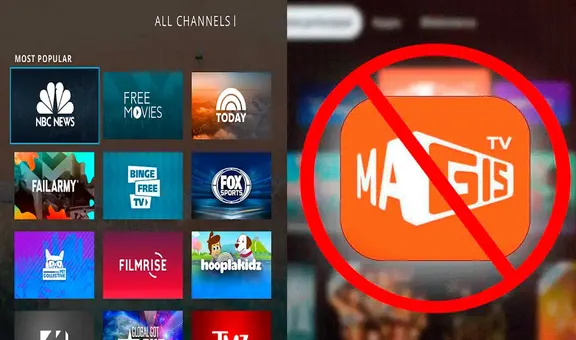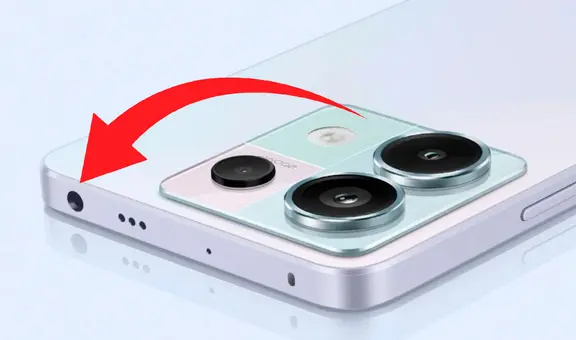¿Ya la usaste? Esta es la alternativa a Google Maps que describe las zonas de Lima sin filtros
Nadie conoce mejor los barrios de Lima que los propios vecinos. Por ese motivo, antes de visitar un lugar de la capital limeña, primero debes revisar este singular mapa.
- ¿Conoces a tu doble? Esta página web con IA encuentra personas parecidas en el mundo
- ¿Cómo activar el 'modo Barbie' de Google para que el buscador luzca totalmente rosado?
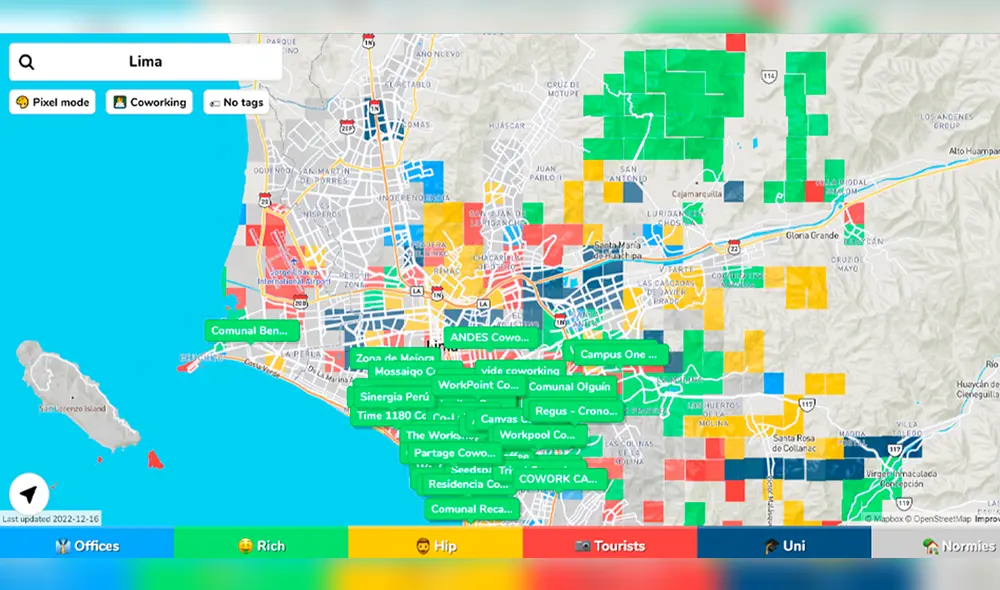
Aunque Google Maps nos brinda instrucciones sobre cómo llegar a cualquier lugar en el planeta, existe una alternativa a esta aplicación, que, además de ayudarnos a hallar una ubicación, nos da una descripción del sitio al que acudiremos. Se trata de Hoodmaps, una singular herramienta desarrollada por el holándes Peter Levels, con la que podemos recorrer las principales calles de Lima (Perú), así como de otras ciudades del mundo.
En este mapa, las personas tienen la oportunidad de opinar libremente sobre las zonas en las que viven. En otras palabras, pueden expresar lo que piensan, ya sea bueno o malo. Estos comentarios sirven como una especie de alerta para aquellos que vayan a visitar sus barrios por primera vez.
TE RECOMENDAMOS
TEMU VS. ALIEXPRESS: ¡AQUÍ ESTÁN LOS MEJORES PRECIOS! | TECHMOOD
PUEDES VER: Apple manda carta notarial a técnico de celulares para que deje de reparar iPhones en TikTok

No obstante, al tratarse de opiniones, los que utilicen Hoodmaps deben tener en cuenta que no todo lo que se dice de las zonas es verdad, ya que algunos usuarios hacen descripciones de los lugares dejándose llevar por estereotipos.
Pero no todo es malo. También hay comentarios graciosos. Por ejemplo, si escribimos 'Lima, Perú' en el buscador del mapa de Levels, encontraremos los siguientes mensajes: "Buena parte de la ciudad", "La rica Vicky (en referencia al distrito de La Victoria)", "Tráfico eterno", "Muy buen lugar hasta las 6.00 p. m." y "No hay nada que hacer aquí".
Es importante mencionar que, actualmente, Hoodmaps permite puntuar las opiniones que aparecen, pero no añadir nuevas. Además de la ciudad de Lima, este mapa permite recorrer las calles de Cusco, Arequipa, Máncora y Chachapoyas.
PUEDES VER: ¿Qué cambios hacer en la alarma de tu teléfono para que no te quedes dormido o la postergues?

¿Cómo acceder a la app de Google TV y ver los 800 canales gratuitos que ofrece? Descúbrelo
Desde hace unos años, Google TV se ha convertido en una de las plataforma de streaming más populares, con miles de usuarios en Perú y otros países del mundo. Quizás no lo sabes, pero este sistema operativo posee un gran catálogo de canales gratuitos que ha llamado la atención de muchos cibernautas. SI deseas conocer los servicios que ofrece y lo que debes hacer para acceder a él, tienes que leer esta publicación.
Aunque la mayoría de plataformas de streaming actuales ofrecen planes de costos relativamente elevados, Google TV destaca por ofrecer su contenido de forma gratuita. Sin embargo, a comparación de la competencia, recién en las últimas semanas ha cobrado un mayor impacto en el mercado.
Para acceder a la app, basta con que cuentes con un dispositivo Chromecast o tengas un Android TV compatible con el servicio de Google. Tras ello, podrás visualizar todos los productos que ofrece al alcance de un clic.
PUEDES VER: Apple envía carta notarial a técnico de celulares para que deje de reparar iPhones en TikTok

Google ahora te dirá si tu datos personales salen en resultados de búsqueda y te dejará borrarlos
Hoy en día se sabe que Google es el buscador utilizado por millones en todo el mundo y una de las empresas de tecnología que más datos de los usuarios reúne en sus plataformas. En ese sentido, acaban de presentar funcionalidades para que puedas eliminar tu información personal de los resultados de búsqueda. ¿Cómo funciona? Lo explicamos.
Desde su blog precisan que el nuevo panel de control te dirá si los resultados web con información para contactarte son visibles desde la Búsqueda. En caso de que sea así, “puedes solicitar rápidamente la eliminación de esos resultados de Google, directamente en la herramienta". "Te notificaremos cuando aparezcan nuevos resultados web que contengan tu información de contacto en la Búsqueda, para que tengas más tranquilidad”, agregan.
PUEDES VER: Perú es el mayor blanco de los ciberdelicuentes en Latinoamérica: ¿cuál es la estafa más común?

Para hacer uso de la herramienta, toca en la foto de tu cuenta de Google y después presiona en resultados sobre ti desde el menú desplegable. Por el momento, la alternativa se encuentra disponible en inglés para EE. UU., pero se desplegará dentro de poco a más idiomas y regiones.
Sobre las capacidades de resultados sobre ti, debes saber que te ayudará a controlar de forma automática dónde se pueden encontrar tus datos de contacto personal en el buscador (número telefónico, domicilio o correo electrónico). Además, desde su panel vas a ver los resultados en los que te mencionan para pedir su eliminación directa, así como hacer un seguimiento del estado de las solicitudes.
¿Cómo borrar la memoria caché de Google Chrome desde mi teléfono Android?
Si quieres deshacerte de la memoria caché de Google Chrome y cuentas con un dispositivo con sistema operativo Android, debes seguir estos pasos:
- Abre la aplicación Google Chrome.
- Presiona el apartado 'Más' que se encuentra en la parte superior derecha de la pantalla.
- Selecciona 'Historial' y luego pulsa 'Borrar datos de navegación'.
- Elige un intervalo.
- Marca las casillas que se ubican al lado de las alternativas 'Imágenes y archivos almacenados en caché' y 'Datos de sitios y cookies'.
- Presiona el botón 'Borrar datos'.
¿Cómo eliminar la memoria caché de Google Chrome desde mi iPhone?
En el caso de que tengas un teléfono inteligente con sistema operativo iOS, debes seguir estas instrucciones para eliminar la memoria caché de Google Chrome:
- Abre la aplicación Google Chrome.
- Pulsa el apartado 'Más' que se encuentra en la parte inferior de la pantalla.
- Selecciona 'Historial' y luego pulsa 'Borrar datos de navegación'.
- Asegúrate de que haya una marca de verificación junto a 'Imágenes y archivos almacenados en caché' y 'Cookies, datos del sitio'.
- Presiona 'Borrar datos de navegación'.
¿Cómo poner tu negocio en Google Maps?
La plataforma se integra con Google My Business para administrar y rastrear empresas en su motor de búsqueda. Por esa razón, debes empezar por registrar tu negocio desde una cuenta gratuita en dicho servicio de la siguiente forma:
- Completa el formulario que te indican para agregar tu empresa a la red
- Presiona en 'Continuar' y añade tu dirección para recibir una tarjeta por correo postal con un código que confirmará la ubicación
- En la tarjeta, encontrarás varios pasos a seguir y una vez los culmines, la ubicación de tu negocio aparecerá en el aplicativo (puede tardar 24 horas en hacerse válido).
Gmail actualiza su app para móviles con función que traduce correos
Ahora, cada vez que abramos un correo electrónico que contenga un texto en un idioma distinto al que usamos en Gmail, la aplicación de este servicio nos presentará una barra con la opción para traducir los mensajes, la cual podemos cerrar si deseamos.